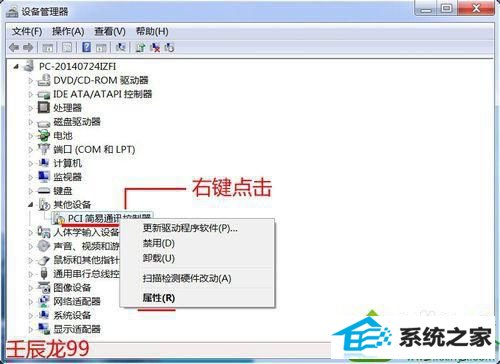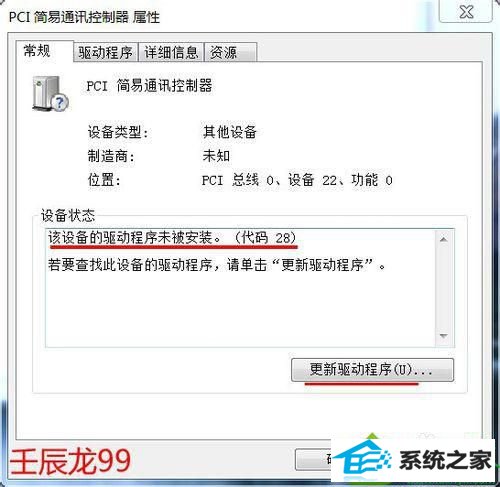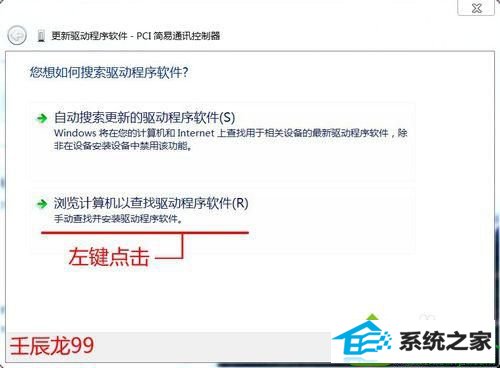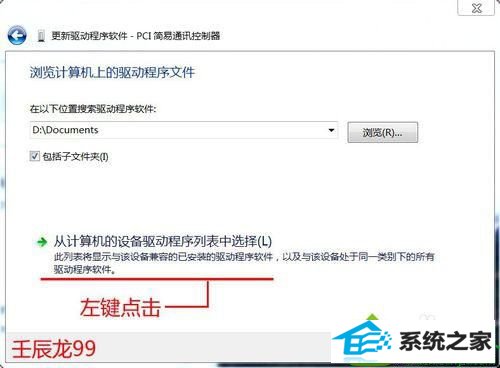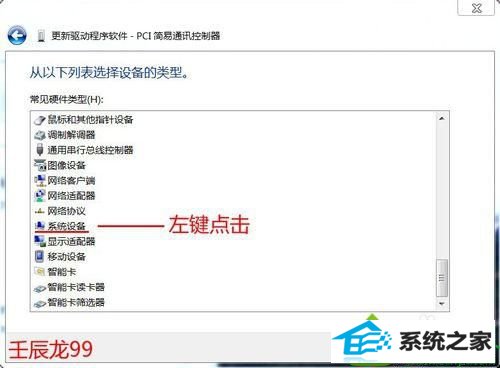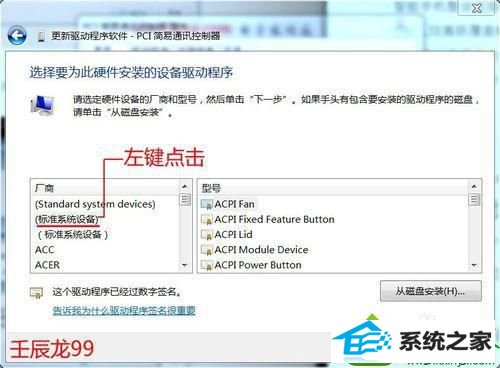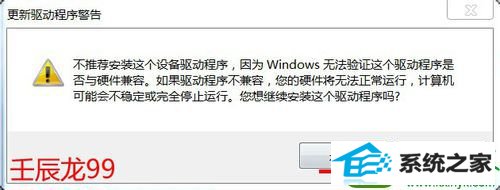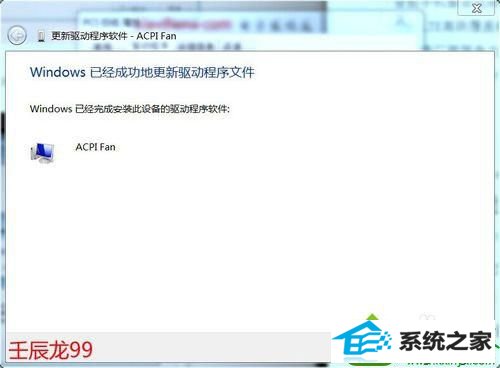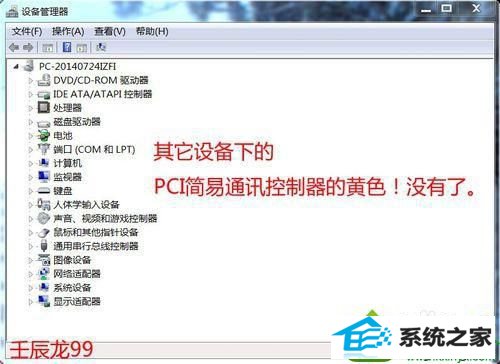win10系统设备管理器的pCi简易通讯控制器显示黄色的恢复技巧
时间:2019-07-22作者:xp系统之家 来源:http://www.37m.cn
今天和大家分享一下win10系统设备管理器的pCi简易通讯控制器显示黄色问题的解决方法,在使用win10系统的过程中经常不知道如何去解决win10系统设备管理器的pCi简易通讯控制器显示黄色的问题,有什么好的办法去解决win10系统设备管理器的pCi简易通讯控制器显示黄色呢?小编教你只需要1、右键点击:pCi简易通讯控制器 ,在下拉菜单中点击:属性; 2、在打开的pCi简易通讯控制器 属性窗口显示:该设备的驱动程序未被安装,我们点击:更新驱动程序(U); 就可以了;下面就是我给大家分享关于win10系统设备管理器的pCi简易通讯控制器显示黄色的详细步骤:: 具体方法如下: 1、右键点击:pCi简易通讯控制器 ,在下拉菜单中点击:属性;
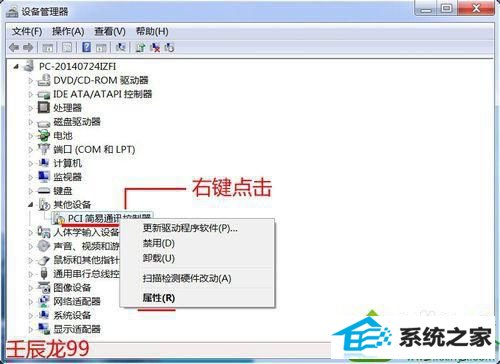
2、在打开的pCi简易通讯控制器 属性窗口显示:该设备的驱动程序未被安装,我们点击:更新驱动程序(U);
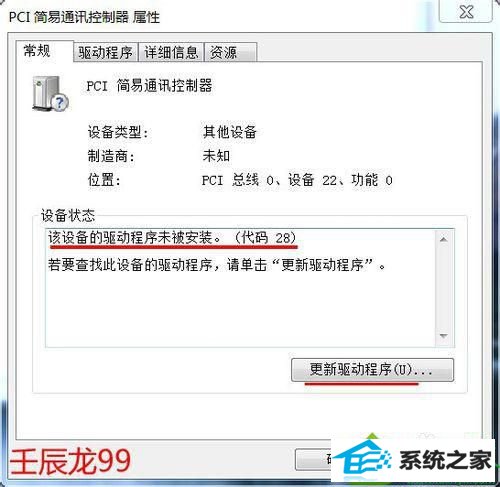
3、在更新驱动程序软件-pCi简易通讯控制器窗口,我们左键点击:浏览计算机以查找驱动程序软件(R);
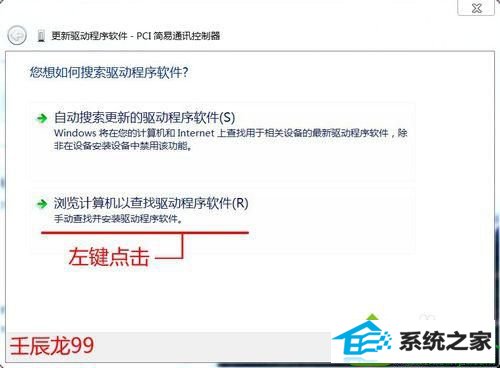
4、我们在下一个更新驱动程序软件-pCi简易通讯控制器窗口点击:从计算机的设备驱动程序列表中选择(L),再点击:下一步(n);
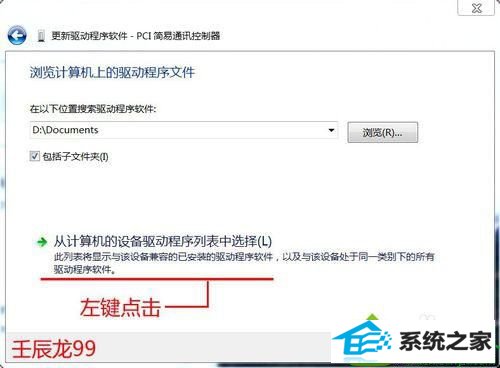
5、在接下来的更新驱动程序软件-pCi简易通讯控制器窗口点击:系统设备,再点击:下一步(n);
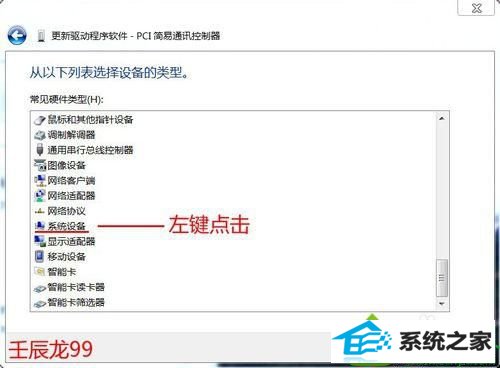
6、我们左键点击框中厂商栏中的(标准系统设备)(注意:一定要是红线划定的标准系统设备,另一个不行!),再点击:下一步(n);
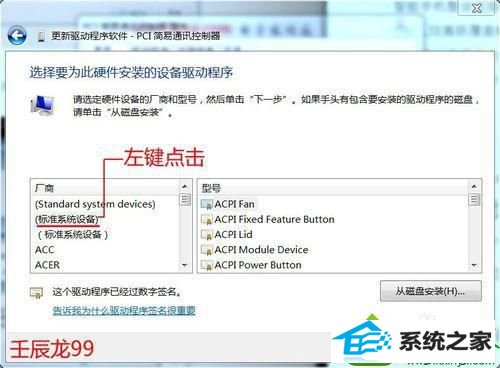
7、这时会弹出一个:更新驱动程序警告窗口,我们别管它,点击是(Y)就行了;
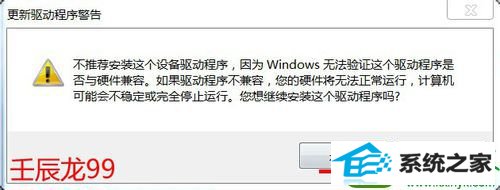
8、这时会出现:windows已经成功地更新驱动程序文件,我们点击:关闭;
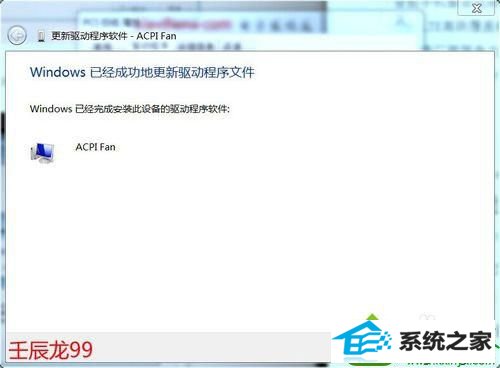
9、回到设备管理器窗口,其它设备下的pCi简易通讯控制器的黄色。
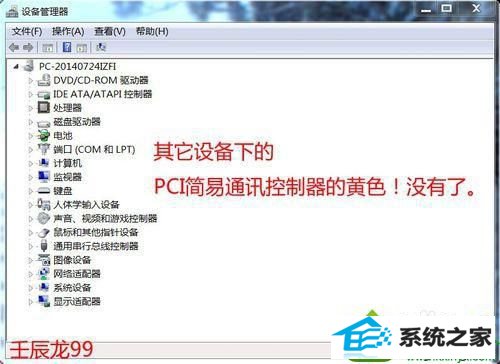
上述就是win10设备管理器的pCi简易通讯控制器显示黄色的修复方法了,pCi简易通讯控制器又恢复正常了。